Outlook이 Windows 10에서 암호를 저장하지 않음
업데이트 설치 후 Microsoft Outlook 에 문제가 발생할 수 있습니다 . 예를 들어 암호 기억(Remember password) 확인란이 선택 되어 있어도 Outlook 에서 암호를 입력하라는 메시지가 반복적으로 표시될 수 있습니다. 이것은 레지스트리(Registry) 설정 에서 약간의 조정으로 몇 분 안에 수정할 수 있습니다 .
Outlook이 암호를 저장하지 않음
이 문제는 여러 가지 이유로 발생할 수 있지만 간단한 레지스트리(Registry) 해킹으로 모든 문제를 해결할 수 있습니다. 따라서 Outlook 에서 계속해서 암호를 묻는 메시지가 표시되면 다음을 수행합니다.
- 레지스트리 편집기를 엽니다.
- 다음 키로 이동하십시오 - HKCU
- 키 옵션을 확장(Expand) 하고 AutoDiscover 폴더 로 이동합니다.
- 새 DWORD를 만들고 이름을 ExcludeExplicitO365Endpoint 로 지정합니다 .
- (Set)위 키의 값을 1로 설정 합니다.
- 변경 사항을 저장하고 종료합니다.
- Outlook 을 다시 시작합니다 .
레지스트리 편집기(Registry Editor) 를 잘못 사용하면 시스템 전체에 심각한 문제가 발생할 수 있으며 이를 해결하기 위해 Windows 를 다시 설치해야 할 수도 있습니다. 따라서 먼저 (Windows)시스템 복원 지점을 만드 십시오.
Press Win+R 을 함께 눌러 실행(Run) 대화 상자를 엽니다. 상자의 빈 필드에 Regedit(Regedit) 를 입력 하고 확인을 눌러 레지스트리 편집기를 엽니다.
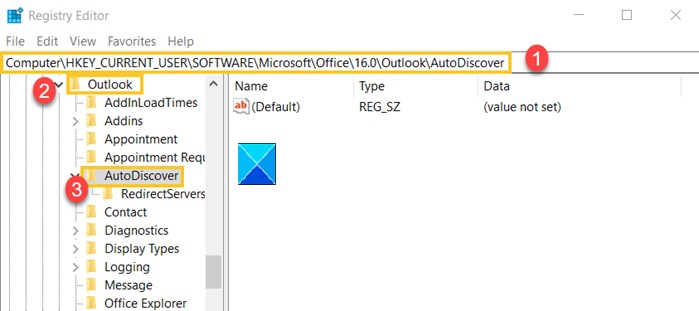
다음 키로 이동합니다.
HKEY_CURRENT_USER\Software\Microsoft\Office\16.0\Outlook\
(Double-click)Outlook 폴더를 두 번 클릭 하여 AutoDiscover 폴더를 선택합니다.
오른쪽 창으로 전환하고 새 DWORD 값을 만듭니다. 이름을 ExcludeExplicitO365Endpoint 로 지정 합니다.
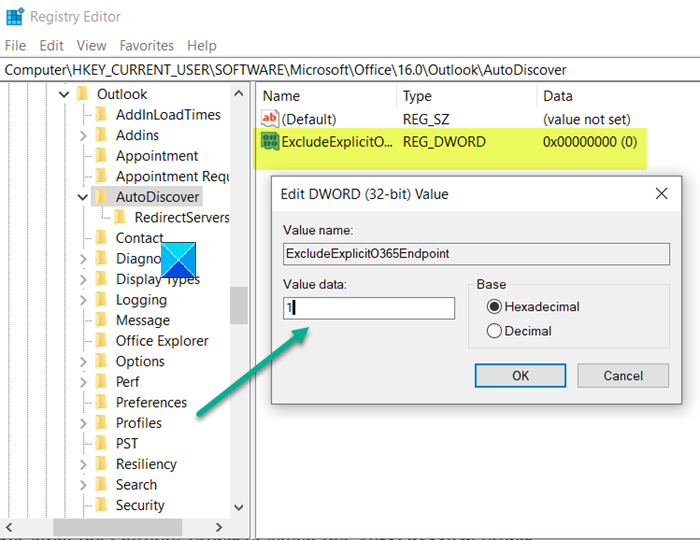
이제 위 항목을 두 번 클릭하고 ExcludeExplicitO365Endpoint 에 대해 나타나는 (ExcludeExplicitO365Endpoint)Edit String 상자 에서 값을 0에서 1 로 변경합니다 .
레지스트리 편집기를 닫습니다.
Outlook 앱을 다시 시작 하고 사용자 암호가 저장되어 있는지 확인합니다.
Outlook 암호 프롬프트 가 더 이상 표시되지 않습니다 .
일부 사람들은 Windows 10 업데이트가 전자 메일 및 기타 웹 사이트의 캐시된 암호를 방해하고 삭제할 수도 있다고 보고합니다. 그럼에도 불구하고 이 트릭은 문제를 성공적으로 해결하는 데 도움이 됩니다.
Related posts
Remove Outlook .pst OneDrive에서 데이터 파일 Windows 10에서
Outlook.exe location Windows 10은 어디에 있습니까?
Windows 10에서 Outlook에서 이메일에 회신 할 때 Font size 변경 사항
Outlook에서 Sound Effects Effects을 Outlook에서 켜고 끄는 방법
Outlook Command Line Switches Windows 10
긴 Path Fixer tool는 Windows 10에서 Path Too 긴 오류를 수정합니다
Convert EPUB MOBI - Windows 10 용 무료 컨버터 도구
Best Windows 10 무료 Molecular Modeling software
Windows 10을 재설정하거나 변경하는 방법 PIN
RandPass Lite은 Windows 10의 무료 bulk random password generator입니다
Event ID 158 오류 - Windows 10에서 동일한 디스크 GUIDs assignment
OutlookTempCleaner : Windows 10의 Delete Outlook Temp 파일
Xbox Live에 연결할 수 없습니다. Fix Xbox Live Networking issue Windows 10
Ashampoo WinOptimizer는 Windows 10을 최적화하는 자유 소프트웨어입니다
Windows 10 컴퓨터 용 MyLauncher로 파일을 쉽게 실행하십시오
Create Windows 10 용 PeperNote과 간단한 노트
Windows 10 Windows Store에서 사용할 수있는 Windows 10의 상위 3 Reddit apps
Windows 10에서 Feature Updates의 Safeguards를 비활성화하는 방법
Windows 10 컴퓨터에서 BIOS or UEFI password를 설정하고 사용하는 방법
Windows 10에서 좋아 Website를 열 수있는 Keyboard Shortcut 만들기
